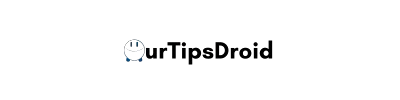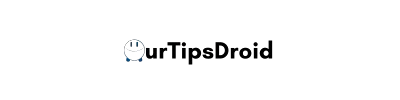Para seguir as normas ABNT, a estrutura do trabalho deve conter elementos obrigatórios em uma sequência específica.
Aqui está como configurar cada um deles no Word:
1️⃣ Capa
A capa é o primeiro elemento e deve conter as seguintes informações, todas centralizadas:
- Nome da instituição
- Nome do autor
- Título do trabalho
- Subtítulo (se houver)
- Local
- Ano
Veja o passo a passo completo:
Como criar a capa no Word:
- Abra seu documento e crie uma nova página, caso não esteja no início.
- Pressione Enter diversas vezes (aproximadamente 10 cm) para posicionar o cursor no centro vertical da página.
- Isso cria o espaçamento adequado antes das informações.
- Digite o nome da instituição:
- Centralizado.
- Em caixa alta (letras maiúsculas).
- Exemplo: UNIVERSIDADE FEDERAL DO EXEMPLO.
- Pressione Enter 2 ou 3 vezes para criar espaçamento.
- Digite o nome do autor:
- Centralizado.
- Letras normais, apenas iniciais maiúsculas.
- Exemplo: Maria de Souza Oliveira.
- Mais 2 ou 3 espaçamentos.
- Digite o título do trabalho:
- Centralizado.
- Em negrito.
- Letras normais ou caixa alta, conforme preferência da instituição.
- Exemplo: ANÁLISE DA SUSTENTABILIDADE NA INDÚSTRIA TÊXTIL.
- Se houver subtítulo:
- Pressione Enter uma vez.
- Digite o subtítulo centralizado.
- Letras normais.
- Exemplo: Estudo de Caso na Cidade de Exemplo.
- Pressione Enter múltiplas vezes até chegar à parte inferior da página.
- Digite o local:
- Centralizado.
- Exemplo: São Paulo.
- Pressione Enter uma vez.
- Digite o ano:
- Centralizado.
- Exemplo: 2024.
- Centralize todo o texto:
- Selecione tudo (Ctrl + T).
- Vá em Início > Centralizar.
Dica importante:
Para deixar a capa equilibrada sem precisar contar quantas linhas de espaço usar:
- No menu Layout:
- Clique em Configurar Página.
- Vá até a guia Layout.
- Em Alinhamento Vertical, selecione Centralizado.
- Clique OK.
Esse recurso alinha todo o conteúdo automaticamente no centro vertical da página.
2️⃣ Folha de rosto
A folha de rosto é semelhante à capa, mas contém um elemento adicional obrigatório: a natureza do trabalho, com informações sobre disciplina, curso, orientador, etc.
Veja como fazer:
Como criar a folha de rosto no Word:
- Crie uma nova página:
- Clique após a capa.
- Vá em Inserir > Quebra de Página.
- Repita os primeiros itens da capa:
- Nome da instituição (centralizado, caixa alta).
- Nome do autor (centralizado).
- Título do trabalho (centralizado e em negrito).
- Subtítulo (se houver).
- Pressione Enter diversas vezes para criar espaçamento até metade inferior da página.
- Digite o texto da natureza do trabalho, formatado assim:
- Alinhamento: Justificado.
- Tamanho: 12.
- Exemplo de texto padrão: Trabalho apresentado ao Curso de Administração da Universidade Federal do Exemplo, como requisito parcial para aprovação na disciplina Metodologia Científica.
- Se desejar, adicione nome do orientador:
- Na linha seguinte, digite: Orientador: Prof. Dr. João da Silva.
- Pressione Enter até chegar ao rodapé da página.
- Digite o local e o ano:
- Centralizado.
- Exemplo:
- São Paulo
- 2024
- Verifique se todos os elementos estão centralizados (exceto o parágrafo explicativo, que deve ser justificado).
3️⃣ Ordem dos elementos obrigatórios
Após criar a capa e a folha de rosto, a sequência geral deve seguir esta ordem (cada item em uma nova página):
- Capa
- Folha de rosto
- Sumário
- Introdução
- Desenvolvimento
- Conclusão
- Referências
Dica extra: Sempre utilize Quebra de Página (Inserir > Quebra de Página) entre cada seção, para evitar que edições no texto movimentem todo o conteúdo.